Hoe om `n Hotmail-rekening op `n iPad te sinkroniseer
Jy kan jou Hotmail-rekening by jou iPad voeg om jou boodskappe maklik te verifieer met die Mail-aansoek. Microsoft het Hotmail verander deur Outlook.com. Daarom het die opsie om jou rekening by iPad te voeg, hul name verander. Die proses bly egter dieselfde met Hotmail-rekeninge. In hierdie artikel wys ons jou hoe om dit te doen.
stappe

1
Maak `Instellings` oop.

2
Kies `Mail, Contacts, Calendars.`

3
pers "Voeg rekening by".

4
Kies "Outlook.com" in die lys opsies. Dit is die nuwe naam van die Microsoft-e-posdiens en u kan ou Hotmail-rekeninge oopmaak.

5
Voer jou Hotmail-rekening in die posveld in. Tik jou wagwoord in die ooreenstemmende veld. Gee `n beskrywing van die rekening as u baie rekeninge het om van te kies.

6
Kies watter dinge jy wil sinkroniseer. Benewens die sinkronisering van jou e-pos, kan jy ook jou Hotmail-kontakte, kalenders en herinnerings sinkroniseer.

7
Druk "Stoor." Dit sal die rekening by jou iPad voeg.

8
Klik op u nuutgevoegde rekening. Dit sal jou toelaat om te verander hoeveel dae e-posse jy met jou iPad wil sinkroniseer. Oor die algemeen is al die e-posse wat u die afgelope week ontvang het, gesinkroniseer.

9
Maak die Mail-aansoek oop. Met hierdie program kan u die e-posse van al u gekoppelde rekeninge verifieer.

10
Druk die "Terug" -knoppie in die boonste linkerhoek totdat jy terugkeer na die posbuskieslys. Dit is `n lys van al jou gekoppelde rekeninge.

11
Klik op jou nuwe Hotmail-rekening. Dit sal jou toelaat om al jou boodskappe in Hotmail te lees.
Deel op sosiale netwerke:
Verwante
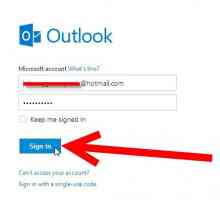 Hoe om toegelate senders by Hotmail te voeg
Hoe om toegelate senders by Hotmail te voeg Hoe om die sender van `n e-pos in Hotmail te blokkeer
Hoe om die sender van `n e-pos in Hotmail te blokkeer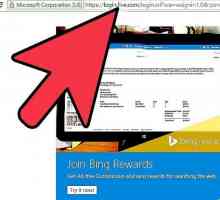 Hoe om spam in Hotmail te sluit
Hoe om spam in Hotmail te sluit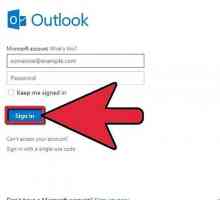 Hoe om `n kontak in Hotmail te sluit
Hoe om `n kontak in Hotmail te sluit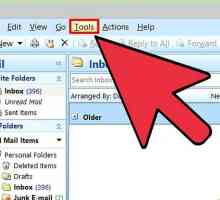 Hoe om die Microsoft Outlook wagwoord te verander
Hoe om die Microsoft Outlook wagwoord te verander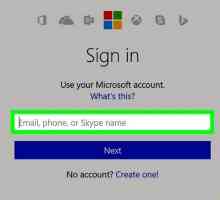 Hoe om `n Hotmail-rekening te sluit
Hoe om `n Hotmail-rekening te sluit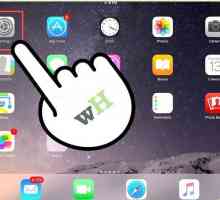 Hoe om e-pos op `n iPad op te stel
Hoe om e-pos op `n iPad op te stel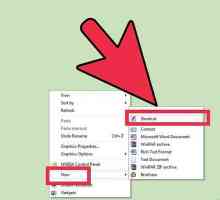 Hoe om `n Hotmail-snelkoppeling op jou lessenaar te skep
Hoe om `n Hotmail-snelkoppeling op jou lessenaar te skep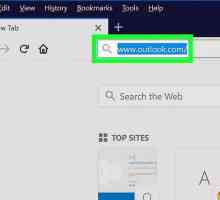 Hoe om `n Hotmail-rekening te skep
Hoe om `n Hotmail-rekening te skep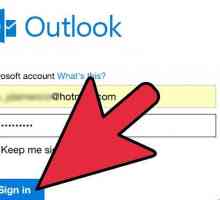 Hoe om `n video deur Hotmail te stuur
Hoe om `n video deur Hotmail te stuur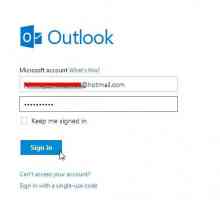 Hoe om `n nuwe e-pos in Hotmail te skryf
Hoe om `n nuwe e-pos in Hotmail te skryf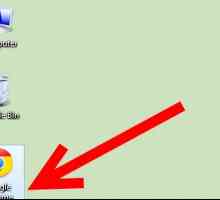 Hoe om jou Hotmail-wagwoord te herstel
Hoe om jou Hotmail-wagwoord te herstel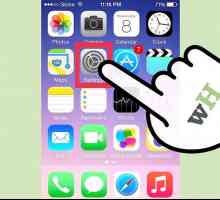 Hoe om `n Hotmail-rekening op `n iPhone te sinkroniseer
Hoe om `n Hotmail-rekening op `n iPhone te sinkroniseer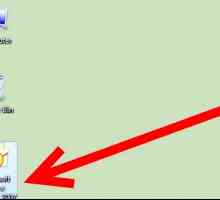 Hoe Microsoft Outlook gebruik om e-pos boodskappe vanaf `n Imap-rekening af te laai
Hoe Microsoft Outlook gebruik om e-pos boodskappe vanaf `n Imap-rekening af te laai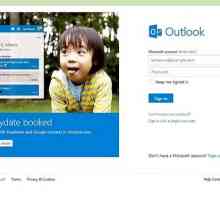 Hoe om `n nie-Hotmail rekening in MSN Messenger te gebruik
Hoe om `n nie-Hotmail rekening in MSN Messenger te gebruik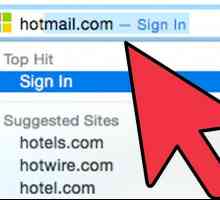 Hoe om iemand by die Hotmail-kontaklys te voeg
Hoe om iemand by die Hotmail-kontaklys te voeg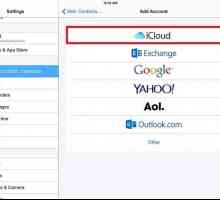 Hoe om `n pos, kontakte en kalenderrekeninge by jou IPad 2 te voeg
Hoe om `n pos, kontakte en kalenderrekeninge by jou IPad 2 te voeg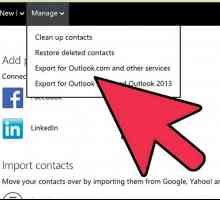 Hoe om van hotmail na gmail te verander
Hoe om van hotmail na gmail te verander Hoe om die wagwoord van jou e-pos te verander
Hoe om die wagwoord van jou e-pos te verander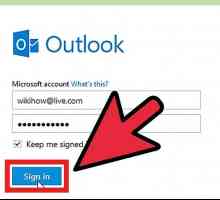 Hoe om jou rekening se wagwoord in Hotmail te verander
Hoe om jou rekening se wagwoord in Hotmail te verander Hoe om Outlook 2007 te konfigureer om met Gmail te werk
Hoe om Outlook 2007 te konfigureer om met Gmail te werk
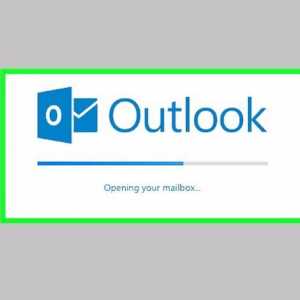 Hoe om die sender van `n e-pos in Hotmail te blokkeer
Hoe om die sender van `n e-pos in Hotmail te blokkeer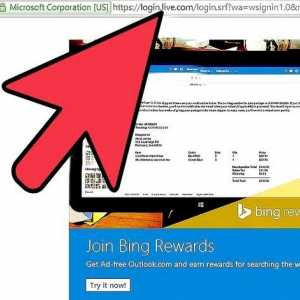 Hoe om spam in Hotmail te sluit
Hoe om spam in Hotmail te sluit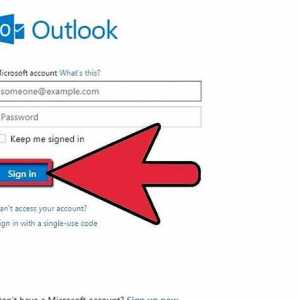 Hoe om `n kontak in Hotmail te sluit
Hoe om `n kontak in Hotmail te sluit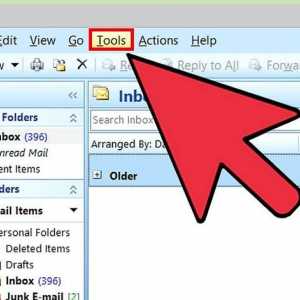 Hoe om die Microsoft Outlook wagwoord te verander
Hoe om die Microsoft Outlook wagwoord te verander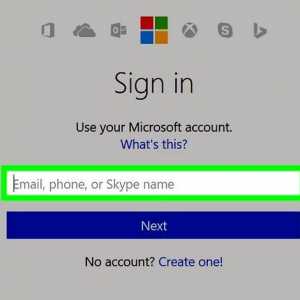 Hoe om `n Hotmail-rekening te sluit
Hoe om `n Hotmail-rekening te sluit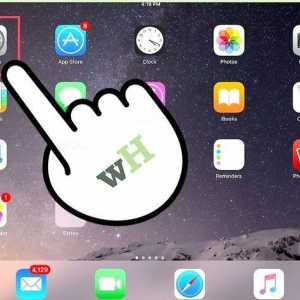 Hoe om e-pos op `n iPad op te stel
Hoe om e-pos op `n iPad op te stel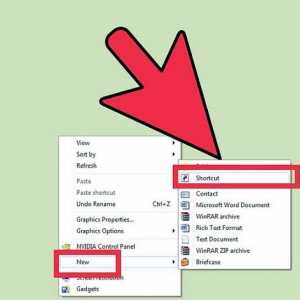 Hoe om `n Hotmail-snelkoppeling op jou lessenaar te skep
Hoe om `n Hotmail-snelkoppeling op jou lessenaar te skep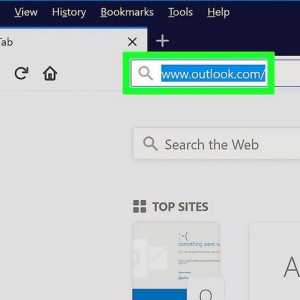 Hoe om `n Hotmail-rekening te skep
Hoe om `n Hotmail-rekening te skep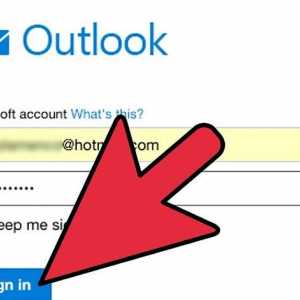 Hoe om `n video deur Hotmail te stuur
Hoe om `n video deur Hotmail te stuur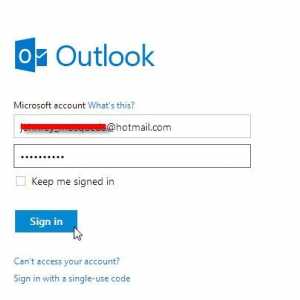 Hoe om `n nuwe e-pos in Hotmail te skryf
Hoe om `n nuwe e-pos in Hotmail te skryf